Vous avez un tableau à accrocher bien droit au mur ou vous voulez vérifier que l’étagère que vous venez de monter n’est pas bancale ? Toutes ces petites situations de la vie nécessiterait un niveau à bulle qui permet de vérifier que les choses sont parfaitement à plat et d’aplomb. Oui mais voilà peu de gens possèdent ou se baladent avec un niveau à bulle. Eh bien détrompez vous ! Il s’agit d’une fonctionnalité peu connue mais l’iPhone dispose d’un niveau à bulle intégré mais il est bien caché. Dans ce tutoriel nous voyons comment accéder au niveau à bulle et l’utiliser. Suivez les indications sous les images.
(Note: toutes les images de l’article peuvent être cliquées pour un agrandissement)
Pour utiliser le niveau à bulle nous allons avoir besoin de l’application Boussole. Trouvez le parmi les icônes sur l’écran d’accueil et tapotez dessus.
En règle générale, l’application boussole ne fonctionnera pas au lancement avant une petite calibration. Rien de bien grave: vous avez un cercle et une bille rouge et il faut simplement faire pivoter l’iPhone pour que la bille fasse le tour du cercle. Des petits indicateurs sous forme de tirets blancs montrent les endroits du cercle par où vous êtes déjà passés. Prenez un moment pour calibrer la boussole et passer par tout le cercle.
Une fois calibré la boussole s’affiche et vous pouvez l’utiliser pour repérer les points cardinaux (très pratique si vous visitez une maison pour la louer ou l’acheter, vous saurez en deux seconds son exposition ! ). Mais ce qui nous intéresse n’est pas là. Repérez les deux petits points tout en bas, sous la boussole: ceci indique qu’il y a une seconde page à droite de la boussole. Balayez l’écran de la droite vers la gauche pour accéder à la seconde page.
Voilà à peu près ce que vous verrez sur cette seconde page: le niveau à bulle ! Vous pouvez l’utiliser verticalement ou horizontalement. Faites pivoter votre iPhone et lorsque tout sera d’aplomb, le chiffre indiquera zéro degrés et l’écran s’illuminera en vert.
Voilà ce qu’affiche l’iPhone lorsque le niveau est d’aplomb horizontalement. Pour utiliser cette fonctionnalité pour mettre droit un meuble par exemple, posez l’iPhone bien à plat sur la tranche sur le meuble et si l’indicateur n’affiche pas zéro degrés, réglez les pieds du meuble jusque ce que vous obteniez cette indication, comme vous le feriez avec un vrai niveau à bulle.
Dans ce tutoriel nous avons vu:
- comment accéder à la boussole de l’iPhone
- comment calibrer la boussole de l’iPhone
- comment accéder au niveau à bulle de l’iPhone
- comment utiliser le niveau à bulle de l’iPhone

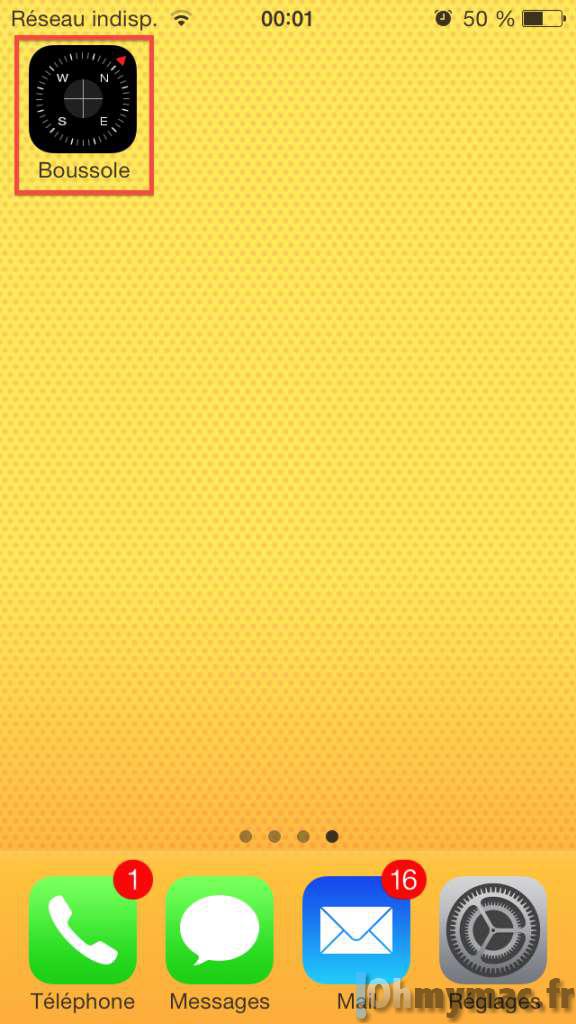
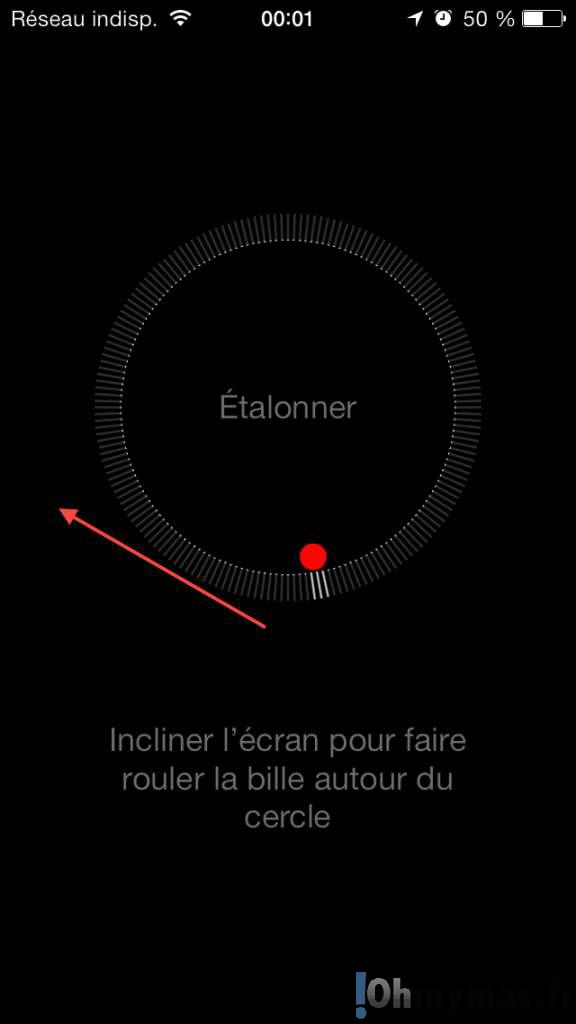
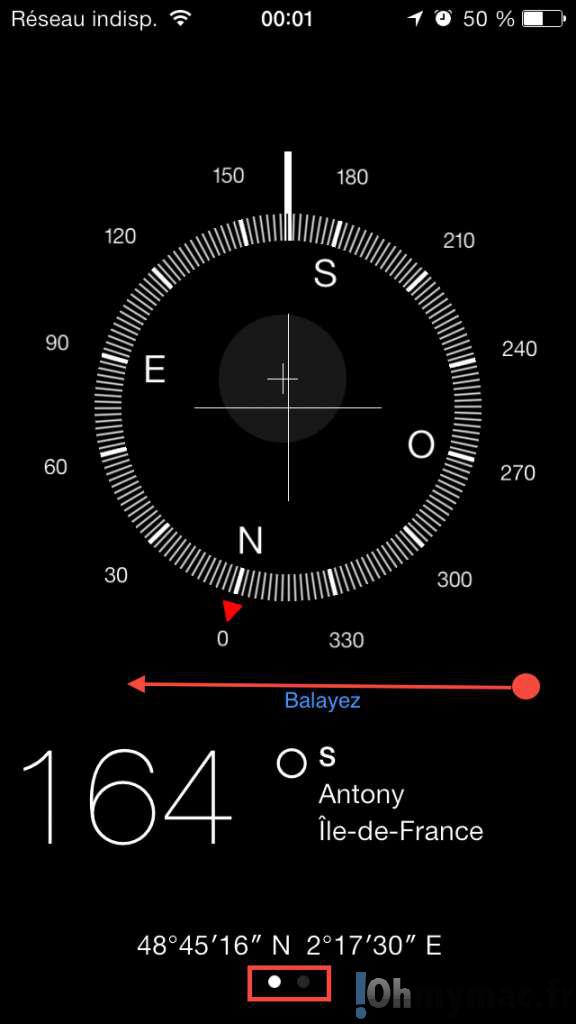
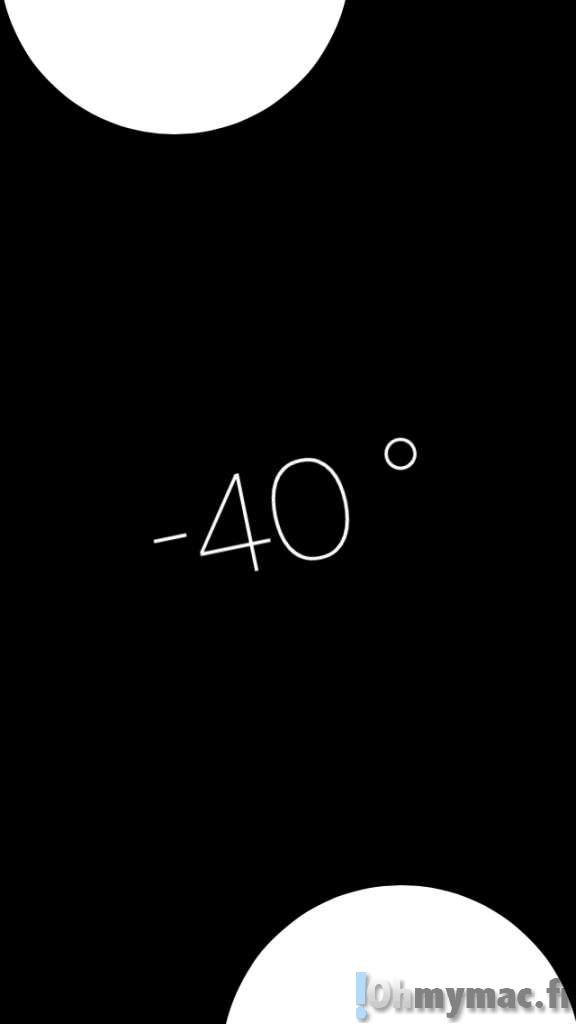
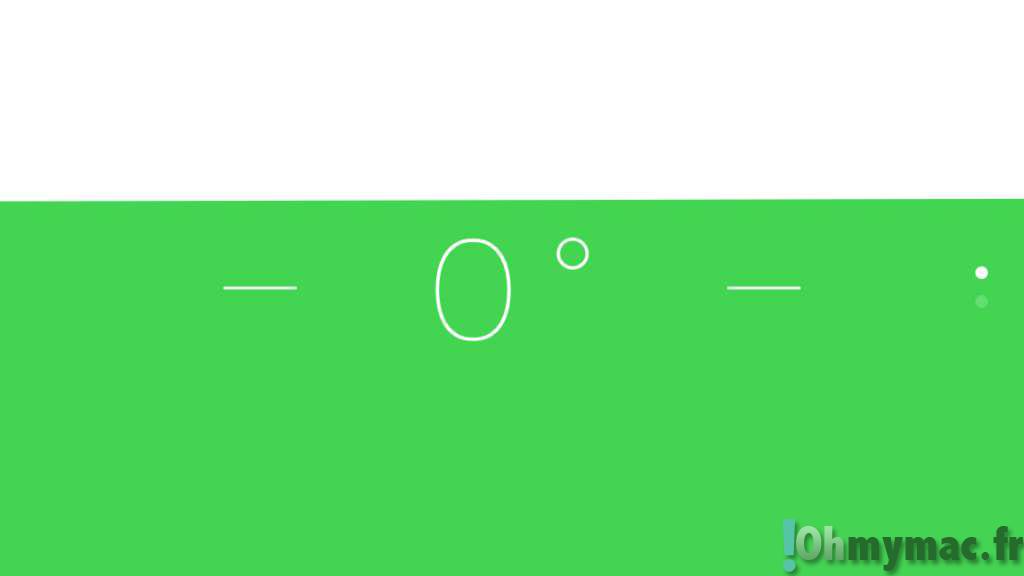








No Comment